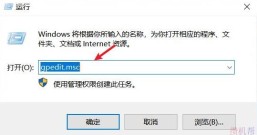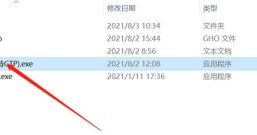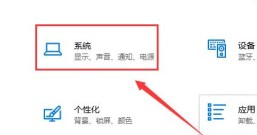Win10电脑键盘输入错乱如何办?小伙伴们使用电脑的时候,几乎都会使用键盘来键入字符,那么不知道你们有没有遇到键盘输入错乱的情况,最近就有小伙伴遇到了这个问题,下面小编就带着大家一起看一下如何解决吧!
操作方法:
第一种方法:
1、找到键盘上的【Fn】功能键和【NumberLock】键,一般FN键是在笔记本左下角,CTRL键的边上,而NumberLock 则与F6、F8或ScrLK 键重叠。

2、按下这两个键是为了将笔记本电脑的数字小键盘关闭,恢复键盘的正常,在按了【FN+NumberLock】组合键之后,我们可以查看笔记本中的【NumberLock】指示灯是否熄灭。
经过上面的一番设置,键盘的按键就恢复正常了。有时候我们重装完系统也会出现这样的问题,主要是笔记本电脑大小有限,没办法另加数字键盘,所以就会出现这样的组合按键。
第二种方法
如果以上的方式没有解决问题,那么试试下面的方式。
1、下载并安装“驱动精灵”;
2、打开“驱动精灵”,检查需要升级驱动和安装补丁;
3、点击驱动或者补丁右边的“安装”,下载安装需要升级的驱动和补丁,等待安装完成。

或者:
1、下载并安装“360安全卫士”;
2、打开“360安全卫士”,点击“人工服务”;
3、在“360人工服务”中输入“键盘按键错乱”,点击“查找方案”;
4、选择第一个进行修复,等待片刻,重启。